
The Google Pixel 2-l on suurepärane kaamera. Selles pole kahtlust. Kuid me teame, et kogu fotograafia puhul on suur erinevus mitte ainult tööriistade - nende kasutamise viisil. Isegi kui saate oma Pixel 2 avada teadmata fotograafiast ja teha suurepäraseid kaadreid, olete teie peaks püüdma teha rohkem - ja meil on käputäis toredaid näpunäiteid, mis aitavad teil sellest telefonist maksimumi võtta kaamera.
Lülitage asukoht sisse

Iga kord, kui pildistate moodsa nutitelefoniga, on selle GPS-põhine asukoht võimalik selle foto külge kinnitada - see tähendab, et kui lülitate selle seade sisse. Fotoga seotud asukoha hoidmine ei pruugi praegu tunduda oluline, kuid mõelge, kui te seda teete tahate oma tehtud foto kohta veelgi rohkem meelde jätta - rohkem kui kuupäeva ja kellaaja teadmine on super väärtuslik. Samuti võimaldab see teenustel nagu Google Photos hõlpsalt rühmitada ja muuta teie fotod asukoha järgi otsitavaks.
Verizon pakub Pixel 4a uutele piiramatutele liinidele vaid 10 dollarit kuus
Selle sisselülitamiseks hüpake kaamera sätetesse ja näete otse ülaservas lülitit „Salvesta asukoht”. Selle funktsiooni saate alati hiljem uuesti välja lülitada ja Google Photos eemaldab fotodelt ka asukohateabe, kui jagate neid rakendusest.
Kasutage Smartbursti liikuvate objektidega
Google'i kaamerarakendusel on tüüpiline sarivõte: vajutage päästikut ja hoidke seda ning see pildistab kiiresti järjest, kuni selle vabastate. Kuid kulisside taga pole see tegelikult tavaline sarivõte - see on "Smartburst". Põhimõtteliselt mida see tähendab, et kaamera rakendus teeb ootuspäraselt kiire hunniku fotosid, aga ka vali pärast töötlemist välja parimad. Kaamera teeb umbes 10 kaadrit sekundis, et loodetavasti haarata just see õige.
Smartburst suudab teha paremat tööd kui sina.
See on ülimalt kasulik, kui teie või teie subjekt (või mõlemad) liiguvad, kus Smartburst saab väga sageli fotosid, mida te kunagi ei saaks, aimates ära, millal ise aknaluugi lüüa. Kui olete sellises olukorras, vajutage ja hoidke lihtsalt seda katikut ning vaadake, millised tulemused olid hiljem. Teil ei pruugi selleks teist võimalust olla täpne tulistas, nii et tehke seda, kui saate.
Sarivõtteid üle vaatama minnes näete neid rühmitatuna koos esile tõstetud "parimaga". Seejärel on seda fotot lihtne hoida ja ülejäänud osa kustutada.
Valige oma ruudustikujooned

Võite arvata, et ruudujoonte olemasolu pildiotsijas häirib, kuid need võivad olla ülikasulikud, et aidata teil kaadreid reastada algusest peale. Puudutage kaamera pildiotsija küljel ruudukujulist nuppu ja näete nelja erinevat valikut - ilma ruudustikuta, 3 x 3, 4 x 4 ja kuldne suhe - mille vahel valida. Enamik inimesi saab kõige paremini 3 x 3 võrguga.
Kasutage neid jooni, et hõlpsalt oma objekti tsentreerida, saada järgmisel päikeseloojanguvõttel tasane horisont või täita kaader ühtlaselt kolme ossa hajutatud erinevate elementidega. Ära lase liinide esialgsel häirimisel end ära ajada - see on ülimalt kasulik!
Kasutage fookuse ja särituse lukustust

Erinevalt enamikust telefonidest pole Pixel 2-l režiimi "Pro" või "Käsitsi", mis võimaldaks teil kohandatud kaadri seadeid muuta. Lähim asi, mis tal on, on võimalus säritust käsitsi muuta, samuti lukustada fookus ja säritus selle muutmisel.
Te ei saa täielikku manuaalset režiimi, kuid see on üsna kasulik
Kui puudutate kaamera pildiotsijat, keskendub telefon sellele punktile ja määrab ka särituse sellele punktile sobivaks. Kuid saate selle tühistada, kui liigutate pärast puudutamist pildiotsija paremal küljel asuvat särituse liugurit - kuni +2 või alla kuni -2, kui soovite. Niipea kui kaamerat liigutate, teravustab see ja säritab pilti uuesti - st kui te ei vajuta särituse liuguri ülaosas asuvat väikest nuppu "lukustus". Kui olete selle lukustanud, jäävad seaded paika olenemata sellest, kuidas kaamerat või objekti liigutate.
Enamasti soovite lasta kaameral lihtsalt valida särituse ja isegi fookuspunkti. Kuid kui vajate pildistatava kaadri mõnda muud osa või soovite muuta säritust ainulaadse väljanägemise jaoks, on teil võimalus.
Ära kiusa välguga

Valgustus on fotograafias kõik, nii et paljud amatöörfotod mõtlevad kohe "rohkem on parem" ja soovivad "parema" foto saamiseks oma välgu sisse lülitada - kuid vaevalt see kunagi nii on. Pixel 2 täiustatud HDR + töötlemisega on tõenäoline, et saate a parem foto väljalülitatuna ja lastes kaameral oma võlu teha.
Võtke valguse juhtimine enda kätte - lihtsalt ärge tehke seda välguga.
Muudel juhtudel mõjutab kaamera ümberpaigutamine valguse suunamiseks erineval viisil paremini ka kvaliteeti. On tõsi, et paljud proffotograafid kasutavad teatud tingimustel välklampe, kuid a väga väike otsene välk telefoni nii objektiivile lähedal muudab selle tunduvalt vähem kasulikuks kui professionaalne kaamera välk.
Parim viis seda vaadata on järgmine: telefoni välku tuleks kasutada absoluutse viimase abinõuna. Proovige mõnda kaadrit, asetage ümber, leidke muud valgusallikad, kasutage oma muid võimalusi - ja kui te seda teete vajadus valguse saamiseks saate välgu sisse lülitada.
Suurendage panoraami eraldusvõimet
Pixel 2 suudab teha eriti kõrge eraldusvõimega panoraamvõtteid, kuid vaikimisi pole see tegelikult seatud võimalikult suurele eraldusvõimele - arvatavasti suuruse ja töötlemisaega silmas pidades. Parimate võimalike panoraamide saamiseks peaksite olema valmis nende asjadega tegelema.
Minge kaamera seadetesse, kerige alla jaotiseni „Panoraami eraldusvõime” ja valige „Kõrge” - nüüd võtate selle parimad võimalikud panoraamid, isegi kui see tähendab suurema failiga tegelemist ja pikemat töötlemisaega lõpp.
Main
- Pixel 2 KKK: kõik, mida peate teadma!
- Google Pixel 2 ja 2 XL ülevaade: uus standard
- Google Pixel 2 tehnilised andmed
- Google Pixel 2 vs. Pixel 2 XL: mis vahe on?
- Liituge meie Pixel 2 foorumitega
- Parim ost
- Verizon
- Google Store
- Google Fi

Need on parimad traadita kõrvaklapid, mida saate osta iga hinnaga!
Parimad traadita kõrvaklapid on mugavad, kõlavad suurepäraselt, ei maksa liiga palju ja mahuvad kergesti taskusse.

Kõik, mida peate teadma PS5 kohta: väljaandmise kuupäev, hind ja palju muud.
Sony on ametlikult kinnitanud, et töötab PlayStation 5-ga. Siin on kõik, mida me selle kohta siiani teame.

Nokia toob turule kaks uut eelarvelist Android One telefoni, mille hind on alla 200 dollari.
Nokia 2.4 ja Nokia 3.4 on HMD Globali eelarveliste nutitelefonide valiku viimased täiendused. Kuna mõlemad on Android One seadmed, saavad nad kaks peamist OS-i värskendust ja regulaarset turvavärskendust kuni kolmeks aastaks.
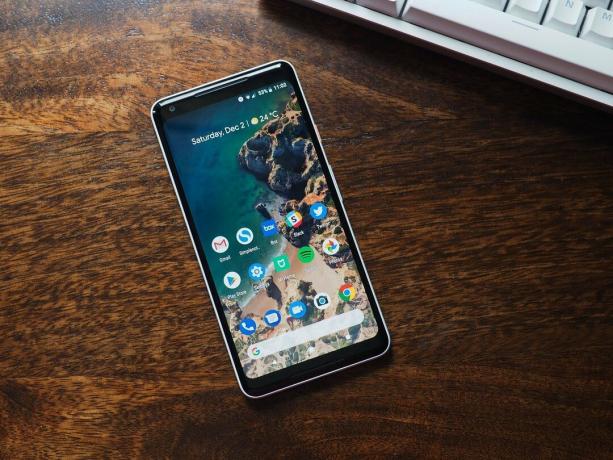
Nende ekraanikaitsmete abil hoidke oma Pixel 2 XL põlises seisukorras.
Keegi ei taha oma nutitelefoni kriimustustega tegeleda, seetõttu on oluline hankida ekraanikaitse. Karastatud klaasist kaitsmetega on teil suurem võimalus pragunenud ekraani ennetamiseks. Hoidke Pixel 2 XL-i suurt ekraani turvalisena ühe sellise karastatud klaasist ekraanikaitsega!
